
O Zabbix é um software de código aberto, criado por Alexei Vladishev, que monitora vários parâmetros da rede, dos servidores e da saúde dos serviços. Utiliza-se de um mecanismo flexível de notificação que permite configurar alertas por e-mail para praticamente qualquer evento. As notificações permitem que se reaja rapidamente à problemas no ambiente. O Zabbix oferece excelentes recursos de relatórios e visualização de dados armazenados. Isso faz com que o Zabbix seja a ferramenta ideal para planejamento de capacidade.
Zabbix é livre de custos. É desenvolvido e distribuído através da licença pública GPLv2. Isso garante que seu código-fonte seja distribuído e esteja disponível para o público em geral.
INSTALAÇÃO
Neste post, realizaremos a instalação do Zabbix no Debian 8 (Jessie) com arquitetura AMD 64. Baixe o arquivo do Zabbix neste link: http://repo.zabbix.com/.
# wget -c http://repo.zabbix.com/zabbix/3.0/debian/pool/main/z/zabbix-release/zabbix-release_3.0-1+jessie_all.deb |
Agora execute os seguintes comandos:
# dpkg -i zabbix-release_3.0-1+jessie_all.deb |
Perceba que na lista das atualizações do sistema, aparecerá o repositório do zabbix, possibilitando a instalação do zabbix na versão 3.
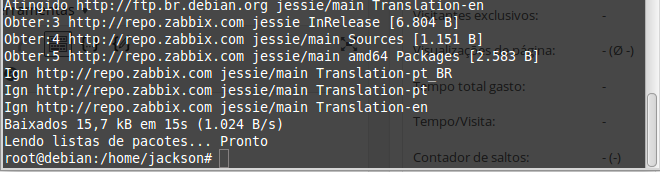
Agora proceda com a instalação do zabbix.
# apt-get install zabbix-server-mysql zabbix-frontend-php zabbix-agent zabbix-sender zabbix-get |
Como dependência o zabbix instalará o mysql-server, php5 e o servidor web Apache, veja abaixo:
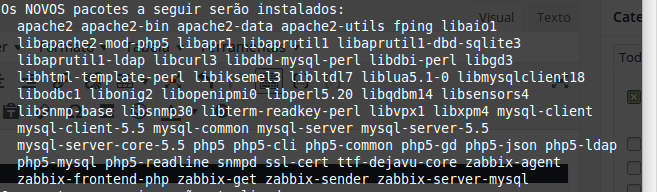
Não abordarei a configuração dessas dependências neste post, pois é um assunto já tratado aqui no site. Nesta versão do zabbix o usuário e grupo são criados automaticamente. Por algum motivo necessite adicionar manualmente execute o comando abaixo:
# groupadd zabbix |
Acesse o banco mysql com o comando abaixo:
# mysql -u root -p |

Agora crie o banco de dados chamado zabbix.
mysql> create database zabbix character set utf8 collate utf8_bin; |
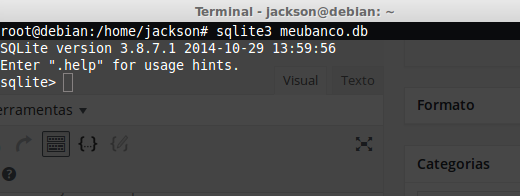
No comando abaixo definimos as permissões de acesso ao banco, assim como uma senha para o usuário zabbix;
mysql> grant all privileges on zabbix.* to zabbix@localhost identified by "senh@"; |

Após criar execute quit para sair do prompt mysql.
Configuraremos agora os seguintes arquivos que estão dentro da pasta /etc/zabbix, são eles: apache.conf e zabbix_server.conf.
apache.conf
Descomente a linha 19 deixando conforme linha abaixo: (Verifique o timezone do seu estado);
19 php_value date.timezone America/Sao_Paulo |
zabbix_server.conf
Descomente as seguintes linhas abaixo:
81 DBHost=localhost |
Agora acesse o seguinte caminho:
# cd /usr/share/doc/zabbix-server-mysql/ |
Dentro da pasta existe um arquivo chamado create.sql.gz, que será usado para a construção das tabelas do banco de dados. Depois de acessar com o comando acima, execute o comando abaixo para iniciar a criação das tabelas, lembrando que, no momento que solicitar a senha, informe a senha que foi cadastrada para o usuário zabbix.
# zcat create.sql.gz mysql -u zabbix -p zabbix |
Abaixo acessamos o mysql e constatamos a criação das tabelas.
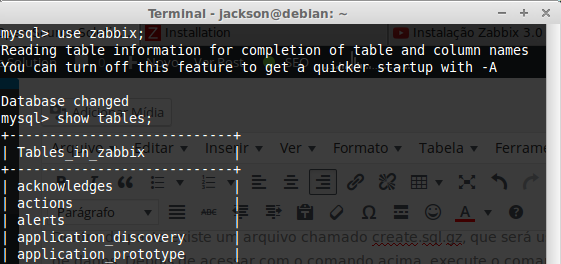
O próximo passo será a reinicialização do servidor apache:
# /etc/init.d/apache2 restart |
E inicie também o servidor Zabbix, com o comando abaixo:
# /etc/init.d/zabbix-server start |
A instalação continuará agora pelo navegador, acesse pelo seguinte endereço http://ipdoservidor/zabbix. Na pagina inicial clique no botão “Next step”.
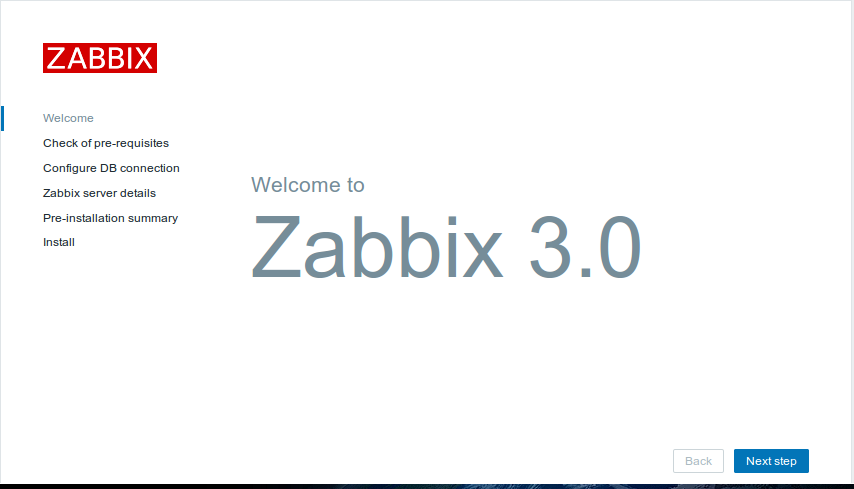
Nesta etapa todos os requisitos devem ser satisfeitas. Clique no botão “Next step”.
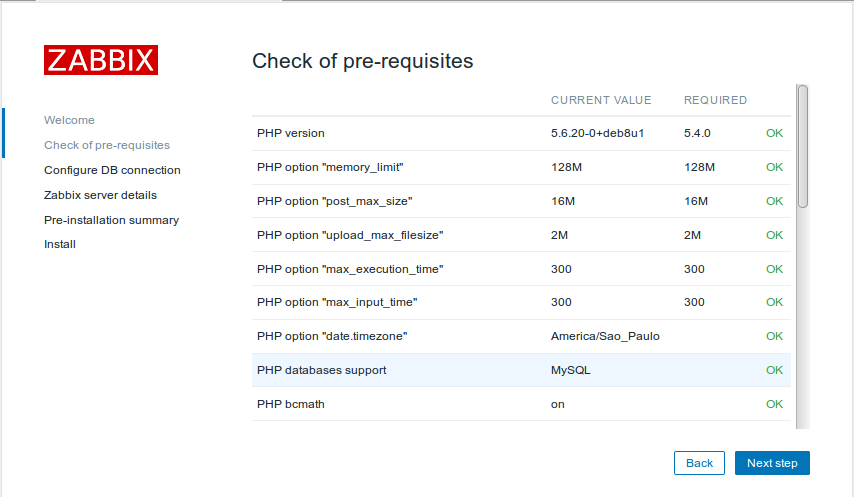
Os campos já estarão preenchido exceto a senha, informe a senha e clique no botão “Next step”.
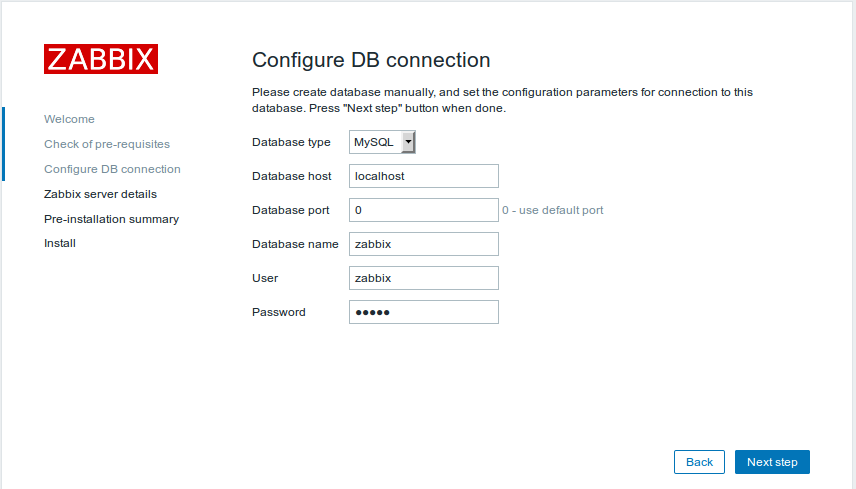
Os campos “Host” e “Port” serão preenchidos automaticamente, agora o campo “Name” é opcional. Clique no botão “Next step”.
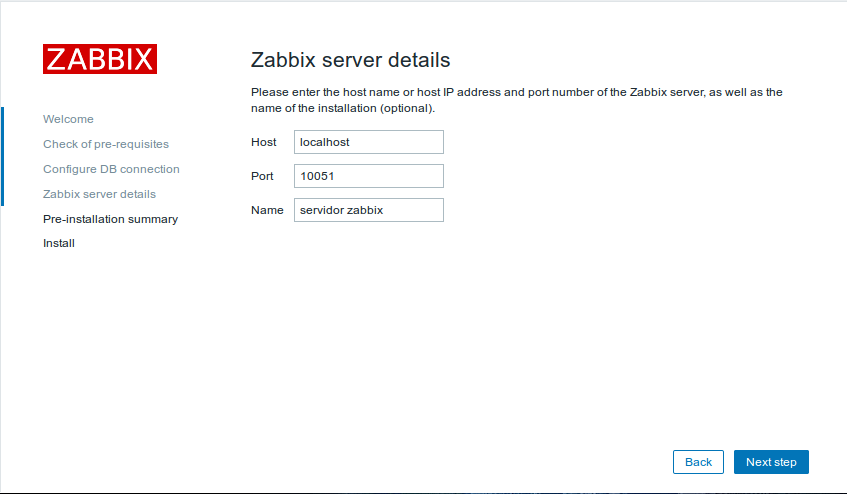
Verifique se as informações foram inseridas corretamente e clique botão “Next step”, se algo estiver incorreto clique no botão “Back”.
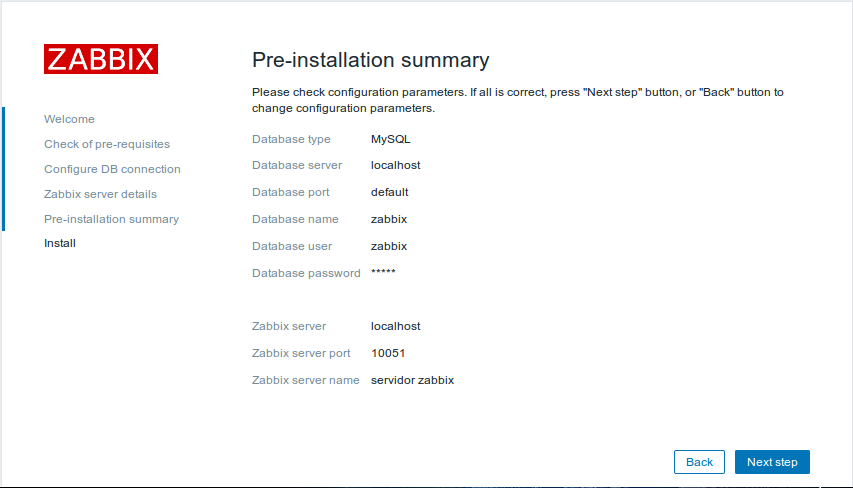
Verifique novamente se as informações estão corretas e clique botão “Next step”.
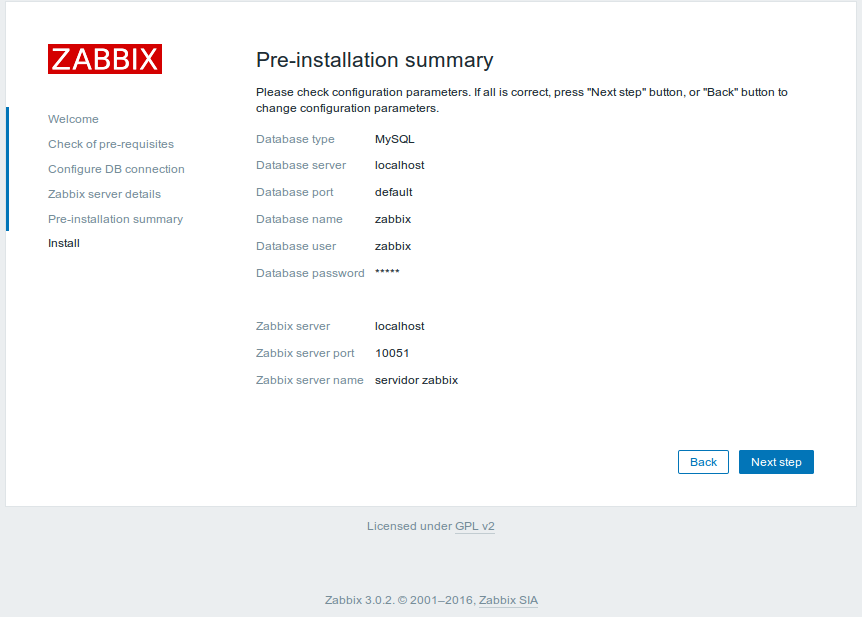
Finalizamos a instalação recebendo um parabéns. Agora clique no botão “Finish”.
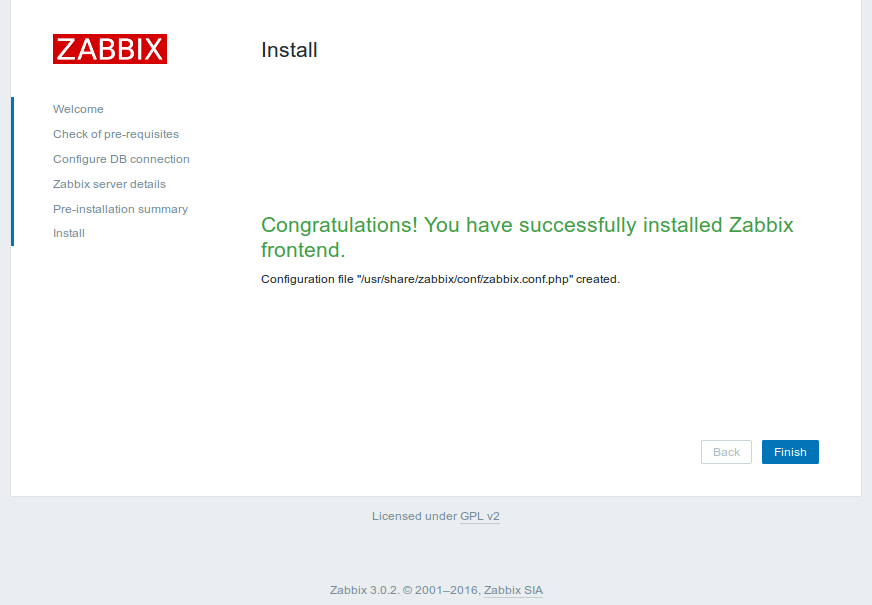
Será solicitado o login de acesso ao sistema, informe o usuário “Admin” e senha “zabbix”.
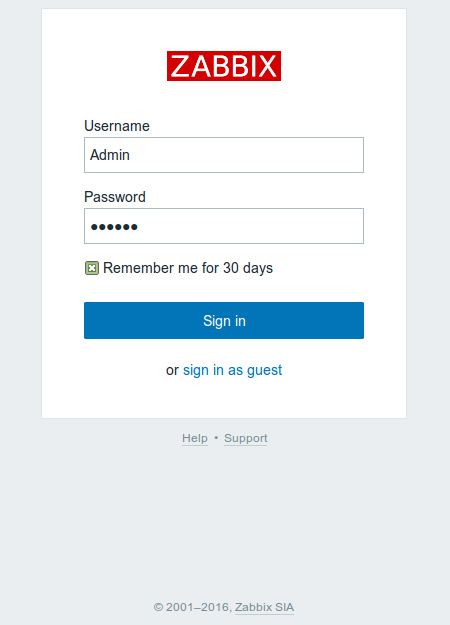
O Frontend do Zabbix possui uma interface limpa e com muitas funcionalidades.
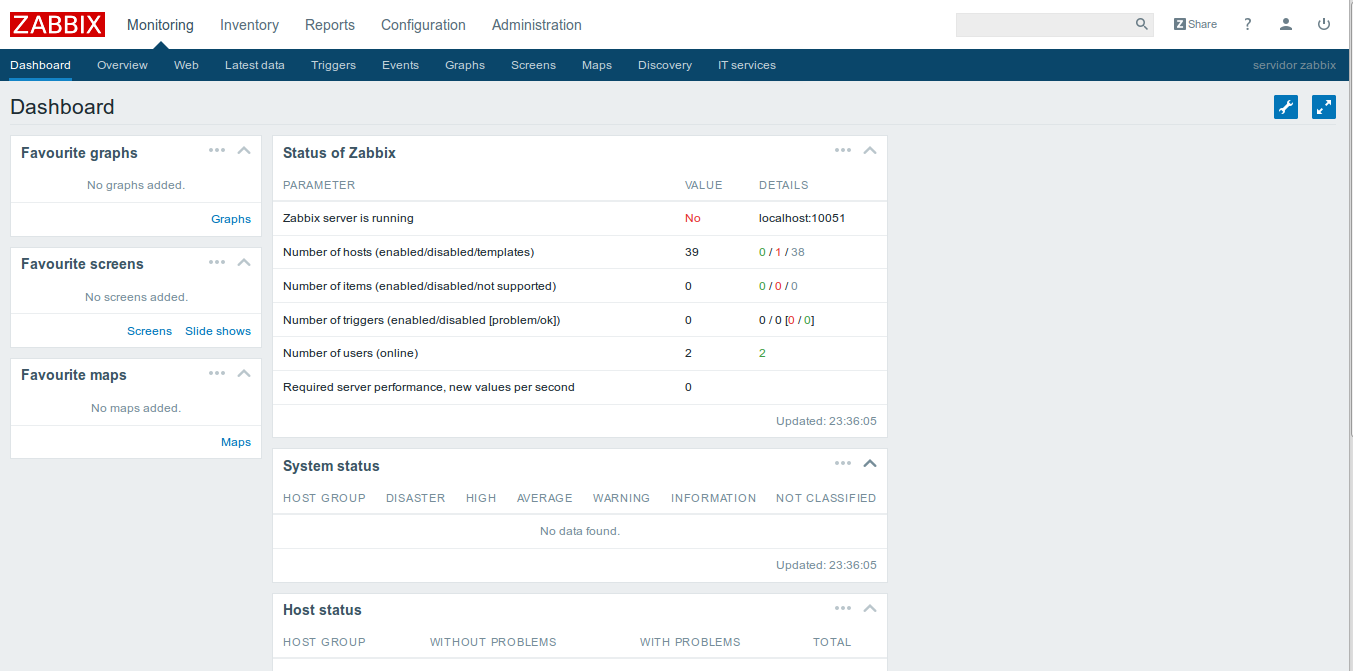
Para alterar o idioma para o português, vá até o menu “Administator > Users” clique em “Admin”, localize o campo “Language” e altere para o “Portuguese (pt_BR)” e clique em “Update”, clique em outros menus dentro do sistema e perceba que o idioma será alterado automaticamente.
Bom pessoal chegamos ao final de mais um post, espero que tenham compreendido e que seja útil de alguma forma, algumas outras configurações podem ser realizadas para um melhor aproveitamento da ferramenta, quem sabe em próximo post. Para mais informações acesse http://www.zabbix.com/